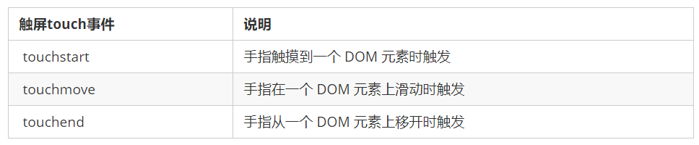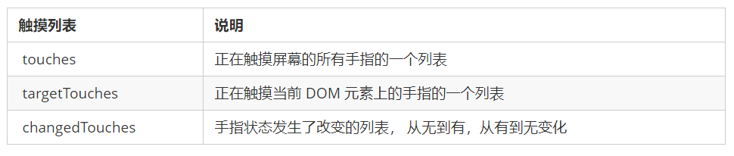day06 - Web APIs
学习目标:
能够封装简单动画函数
能够理解缓动动画的封装
能够使用动画函数
能够写出网页轮播图案例
能够写出移动端触屏事件
1.1. 动画函数封装
1.1.1 缓动效果原理
缓动动画就是让元素运动速度有所变化,最常见的是让速度慢慢停下来
思路:
- 让盒子每次移动的距离慢慢变小,速度就会慢慢落下来。
- 核心算法: (目标值 - 现在的位置) / 10 做为每次移动的距离步长
- 停止的条件是: 让当前盒子位置等于目标位置就停止定时器
- 注意步长值需要取整
1.1.2 动画函数多个目标值之间移动
可以让动画函数从 800 移动到 500。
当我们点击按钮时候,判断步长是正值还是负值
1.如果是正值,则步长往大了取整
2.如果是负值,则步长 向小了取整
1.1.3 动函数添加回调函数
回调函数原理:函数可以作为一个参数。将这个函数作为参数传到另一个函数里面,当那个函数执行完之后,再执行传进去的这个函数,这个过程就叫做回调。
回调函数写的位置:定时器结束的位置。
1.1.4 动画完整版代码:
function animate(obj, target, callback) {
clearInterval(obj.timer);
obj.timer = setInterval(function() {
var step = (target - obj.offsetLeft) / 10;
step = step > 0 ? Math.ceil(step) : Math.floor(step);
if (obj.offsetLeft == target) {
clearInterval(obj.timer);
callback && callback();
}
obj.style.left = obj.offsetLeft + step + 'px';
}, 15);
}
|
1.2. 常见网页特效案例
1.2.1 案例:网页轮播图
轮播图也称为焦点图,是网页中比较常见的网页特效。
功能需求:
1.鼠标经过轮播图模块,左右按钮显示,离开隐藏左右按钮。
2.点击右侧按钮一次,图片往左播放一张,以此类推,左侧按钮同理。
3.图片播放的同时,下面小圆圈模块跟随一起变化。
4.点击小圆圈,可以播放相应图片。
5.鼠标不经过轮播图,轮播图也会自动播放图片。
6.鼠标经过,轮播图模块, 自动播放停止。
window.addEventListener('load', function() {
var arrow_l = document.querySelector('.arrow-l');
var arrow_r = document.querySelector('.arrow-r');
var focus = document.querySelector('.focus');
var focusWidth = focus.offsetWidth;
focus.addEventListener('mouseenter', function() {
arrow_l.style.display = 'block';
arrow_r.style.display = 'block';
clearInterval(timer);
timer = null;
});
focus.addEventListener('mouseleave', function() {
arrow_l.style.display = 'none';
arrow_r.style.display = 'none';
timer = setInterval(function() {
arrow_r.click();
}, 2000);
});
var ul = focus.querySelector('ul');
var ol = focus.querySelector('.circle');
for (var i = 0; i < ul.children.length; i++) {
var li = document.createElement('li');
li.setAttribute('index', i);
ol.appendChild(li);
li.addEventListener('click', function() {
for (var i = 0; i < ol.children.length; i++) {
ol.children[i].className = '';
}
this.className = 'current';
var index = this.getAttribute('index');
num = index;
circle = index;
console.log(focusWidth);
console.log(index);
animate(ul, -index * focusWidth);
})
}
ol.children[0].className = 'current';
var first = ul.children[0].cloneNode(true);
ul.appendChild(first);
var num = 0;
var circle = 0;
var flag = true;
arrow_r.addEventListener('click', function() {
if (flag) {
flag = false;
if (num == ul.children.length - 1) {
ul.style.left = 0;
num = 0;
}
num++;
animate(ul, -num * focusWidth, function() {
flag = true;
});
circle++;
if (circle == ol.children.length) {
circle = 0;
}
circleChange();
}
});
arrow_l.addEventListener('click', function() {
if (flag) {
flag = false;
if (num == 0) {
num = ul.children.length - 1;
ul.style.left = -num * focusWidth + 'px';
}
num--;
animate(ul, -num * focusWidth, function() {
flag = true;
});
circle--;
circle = circle < 0 ? ol.children.length - 1 : circle;
circleChange();
}
});
function circleChange() {
for (var i = 0; i < ol.children.length; i++) {
ol.children[i].className = '';
}
ol.children[circle].className = 'current';
}
var timer = setInterval(function() {
arrow_r.click();
}, 2000);
})
|
1.2.2. 节流阀
防止轮播图按钮连续点击造成播放过快。
节流阀目的:当上一个函数动画内容执行完毕,再去执行下一个函数动画,让事件无法连续触发。
核心实现思路:利用回调函数,添加一个变量来控制,锁住函数和解锁函数。
开始设置一个变量var flag= true;
If(flag){flag = false; do something} 关闭水龙头
利用回调函数动画执行完毕, flag = true 打开水龙头
1.2.3. 案例:返回顶部
- 带有动画的返回顶部
- 此时可以继续使用我们封装的动画函数
- 只需要把所有的left 相关的值改为 跟 页面垂直滚动距离相关就可以了
- 页面滚动了多少,可以通过 window.pageYOffset 得到
- 最后是页面滚动,使用 window.scroll(x,y)
var sliderbar = document.querySelector('.slider-bar');
var banner = document.querySelector('.banner');
var bannerTop = banner.offsetTop
var sliderbarTop = sliderbar.offsetTop - bannerTop;
var main = document.querySelector('.main');
var goBack = document.querySelector('.goBack');
var mainTop = main.offsetTop;
document.addEventListener('scroll', function() {
if (window.pageYOffset >= bannerTop) {
sliderbar.style.position = 'fixed';
sliderbar.style.top = sliderbarTop + 'px';
} else {
sliderbar.style.position = 'absolute';
sliderbar.style.top = '300px';
}
if (window.pageYOffset >= mainTop) {
goBack.style.display = 'block';
} else {
goBack.style.display = 'none';
}
})
goBack.addEventListener('click', function() {
animate(window, 0);
});
|
1.2.4. 案例:筋头云案例
- 利用动画函数做动画效果
- 原先筋斗云的起始位置是0
- 鼠标经过某个小li,把当前小li的offsetLeft 位置做为目标值即可
- 鼠标离开某个小li,就把目标值设为 0
- 如果点击了某个小li, 就把li当前的位置存储起来,做为筋斗云的起始位置
window.addEventListener('load', function() {
var cloud = document.querySelector('.cloud');
var c_nav = document.querySelector('.c-nav');
var lis = c_nav.querySelectorAll('li');
var current = 0;
for (var i = 0; i < lis.length; i++) {
lis[i].addEventListener('mouseenter', function() {
animate(cloud, this.offsetLeft);
});
lis[i].addEventListener('mouseleave', function() {
animate(cloud, current);
});
lis[i].addEventListener('click', function() {
current = this.offsetLeft;
});
}
})
|
1.3. 触屏事件
1.3.1. 触屏事件概述
移动端浏览器兼容性较好,我们不需要考虑以前 JS 的兼容性问题,可以放心的使用原生 JS 书写效果,但是移动端也有自己独特的地方。比如触屏事件 touch(也称触摸事件),Android和 IOS 都有。
touch 对象代表一个触摸点。触摸点可能是一根手指,也可能是一根触摸笔。触屏事件可响应用户手指(或触控笔)对屏幕或者触控板操作。
常见的触屏事件如下:
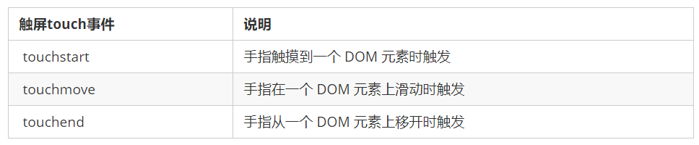
1.3.2. 触摸事件对象(TouchEvent)
TouchEvent 是一类描述手指在触摸平面(触摸屏、触摸板等)的状态变化的事件。这类事件用于描述一个或多个触点,使开发者可以检测触点的移动,触点的增加和减少,等等。
touchstart、touchmove、touchend 三个事件都会各自有事件对象。
触摸事件对象重点我们看三个常见对象列表:
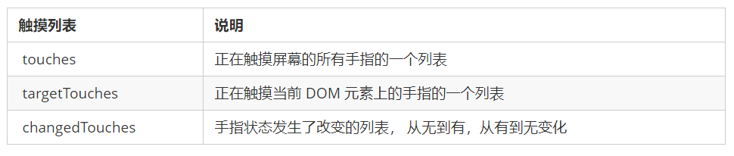
因为平时我们都是给元素注册触摸事件,所以重点记住 targetTocuhes
1.3.3.案例:移动端拖动元素
touchstart、touchmove、touchend可以实现拖动元素。
但是拖动元素需要当前手指的坐标值 我们可以使用 targetTouches[0] 里面的pageX 和 pageY。
移动端拖动的原理: 手指移动中,计算出手指移动的距离。然后用盒子原来的位置 + 手指移动的距离。
手指移动的距离: 手指滑动中的位置 减去 手指刚开始触摸的位置。
拖动元素三步曲:
(1) 触摸元素 touchstart: 获取手指初始坐标,同时获得盒子原来的位置。
(2) 移动手指 touchmove: 计算手指的滑动距离,并且移动盒子。
(3) 离开手指 touchend:
注意: 手指移动也会触发滚动屏幕所以这里要阻止默认的屏幕滚动 e.preventDefault();